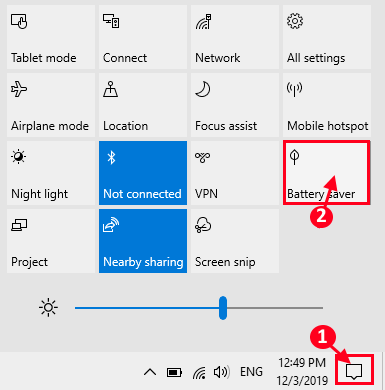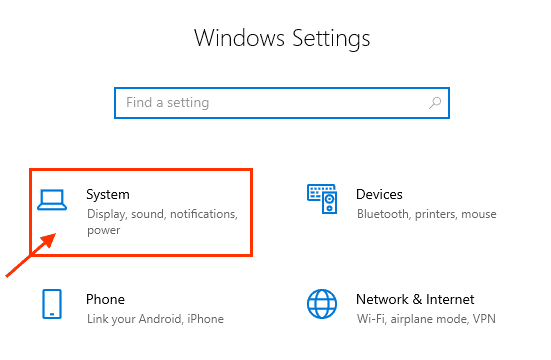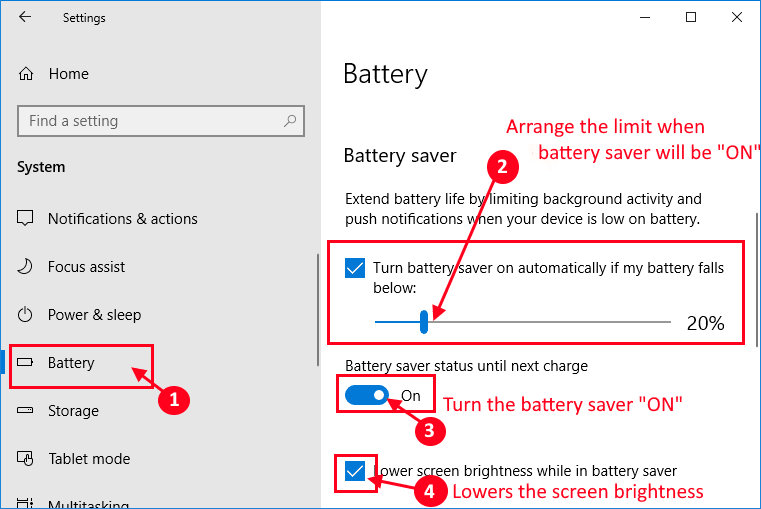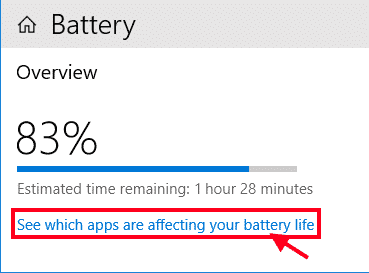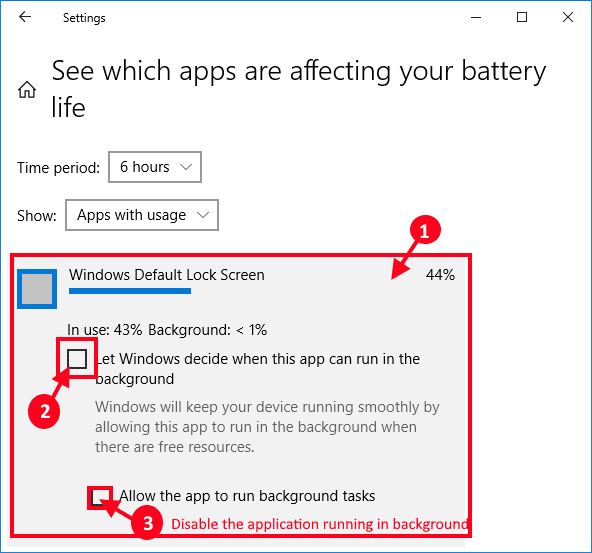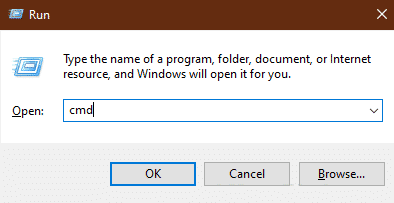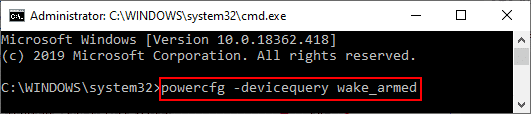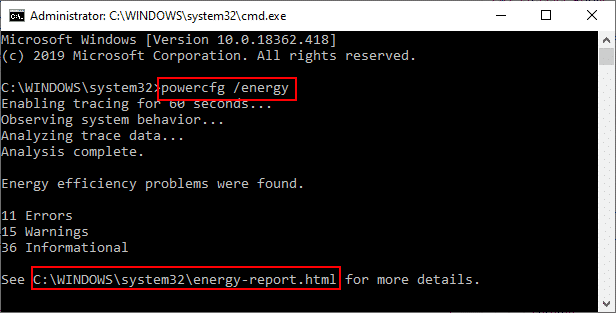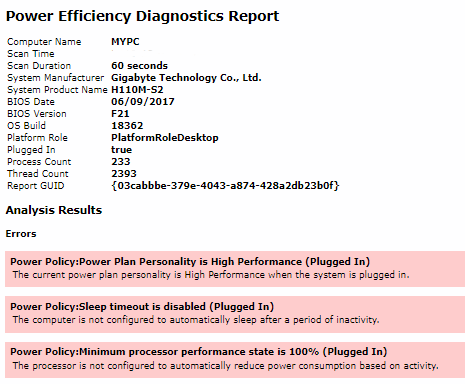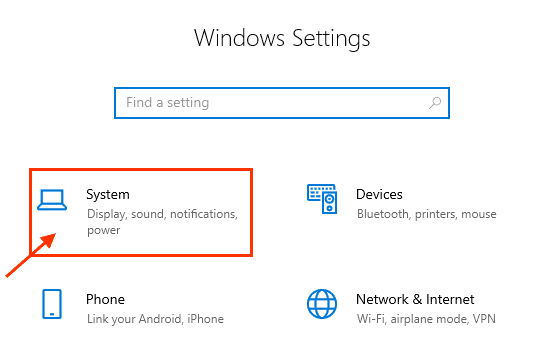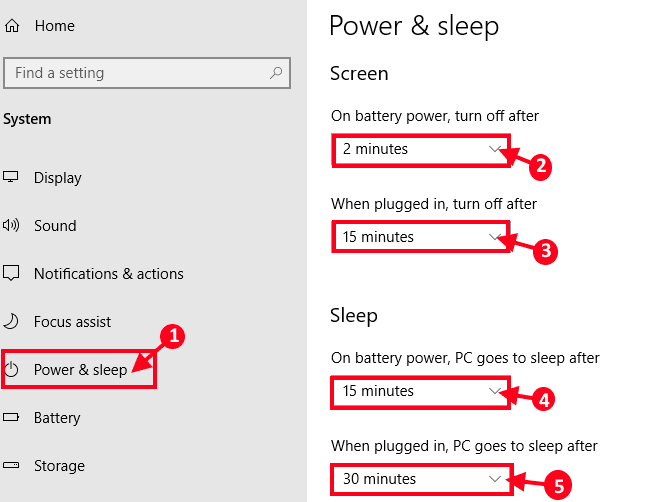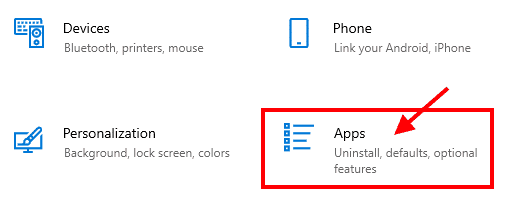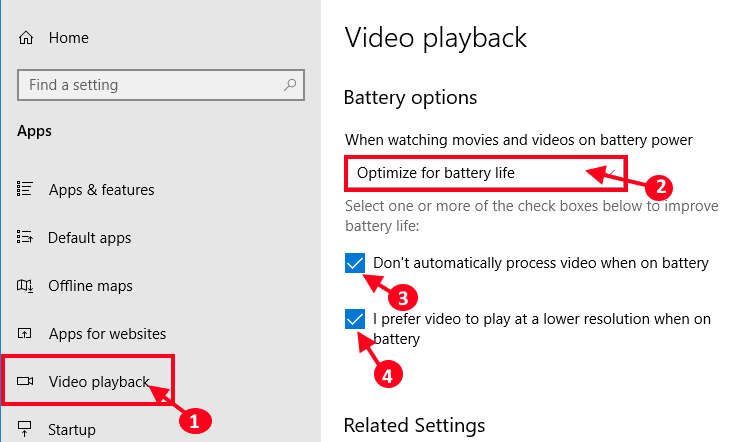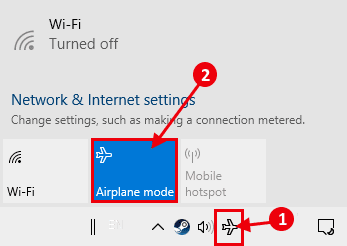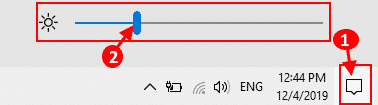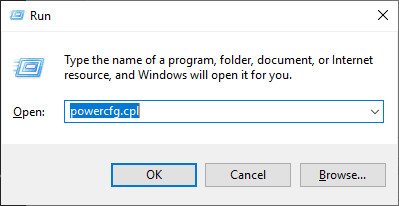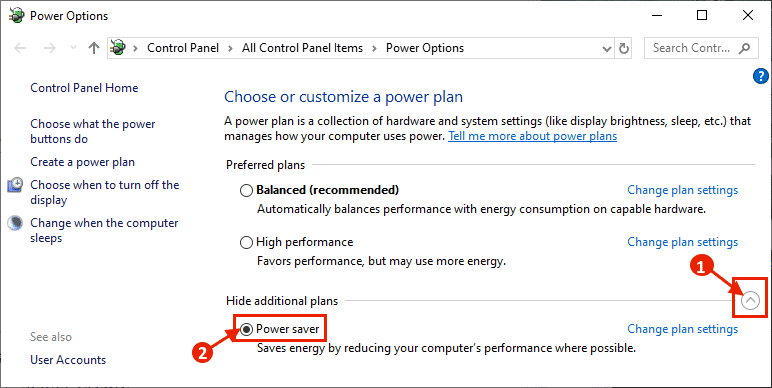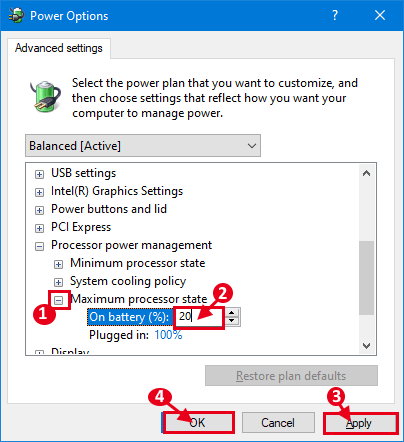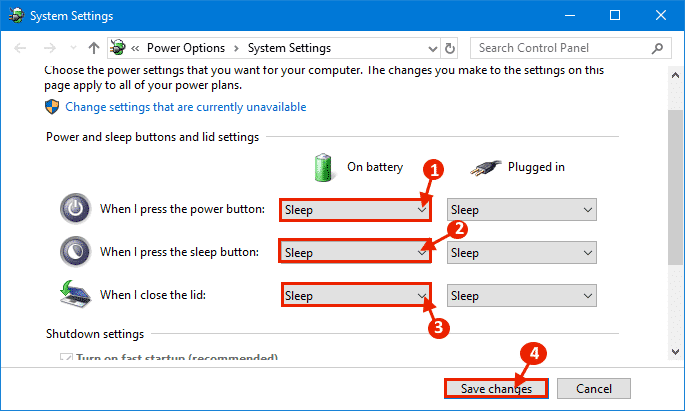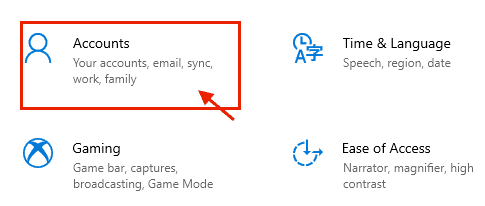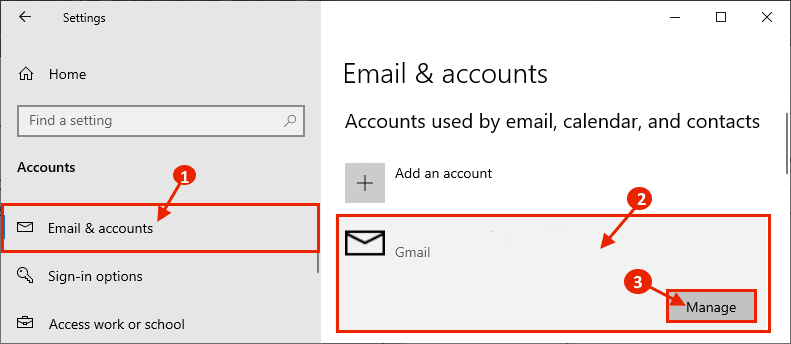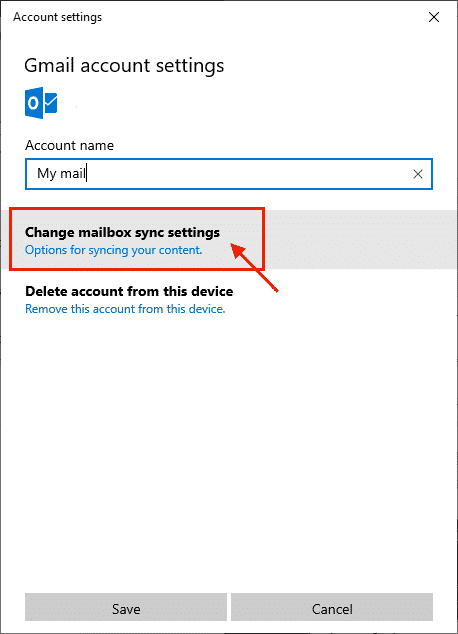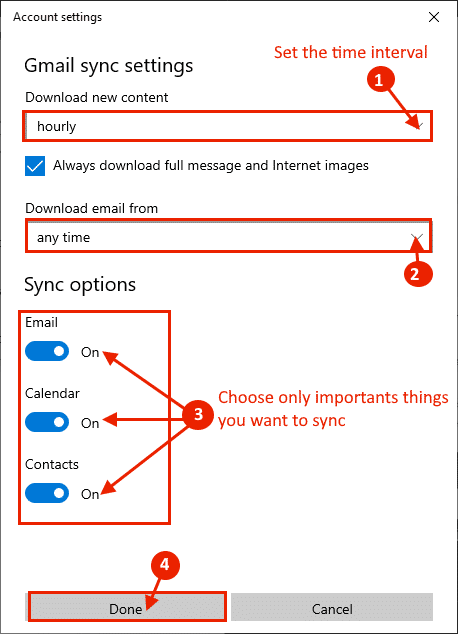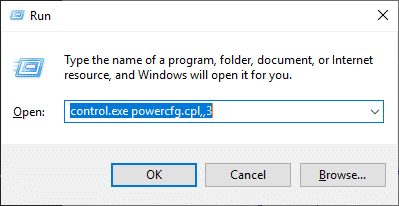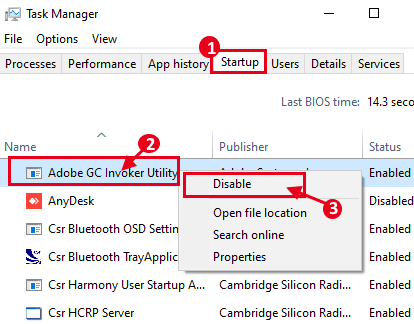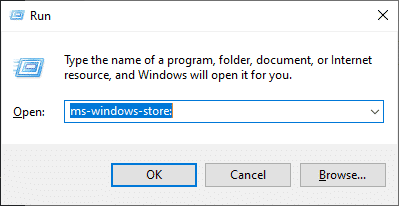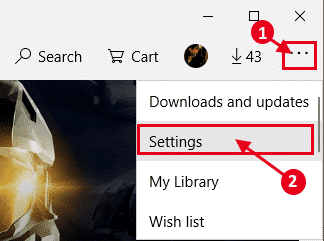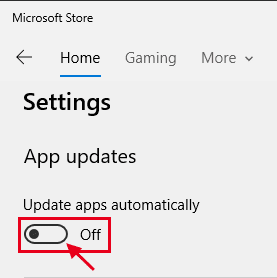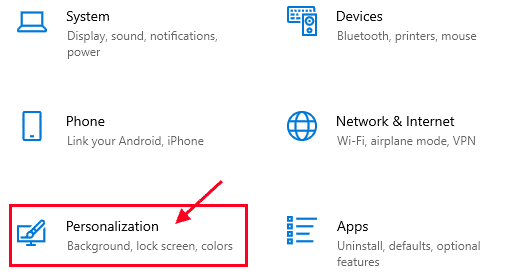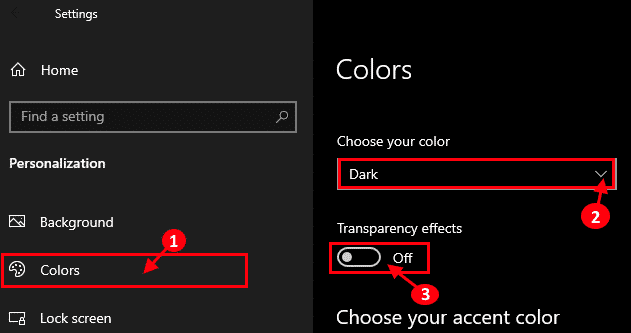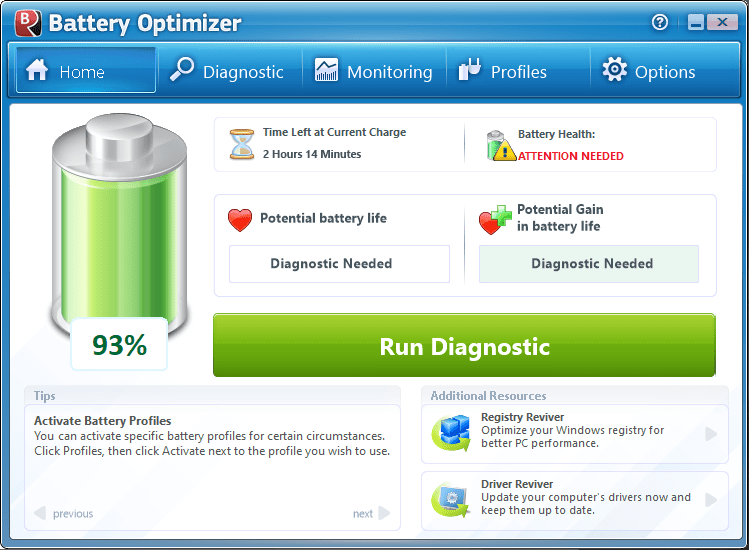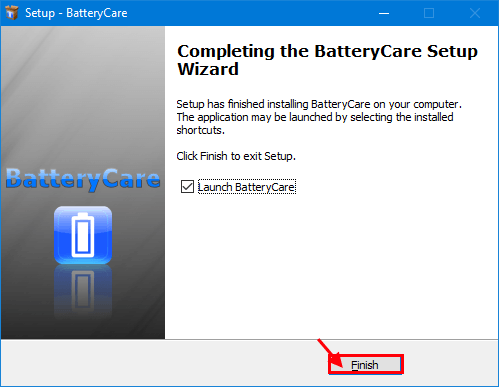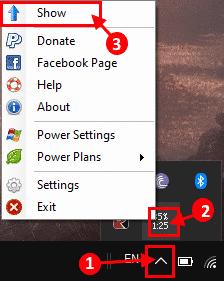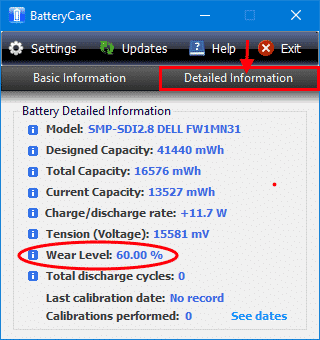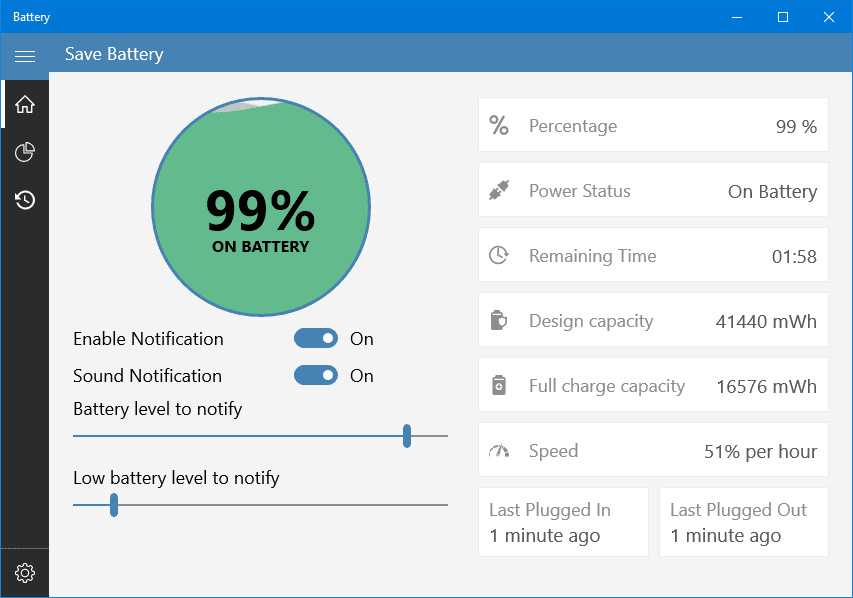Comment augmenter la durée de vie de la batterie d'un ordinateur portable sous Windows 10
Tout le monde veut Augmenter la vie de la batterie d'un ordinateur portable. La durée de vie typique d'une batterie d'ordinateur portable peut aller de 3 à 4.
En une seule charge, la batterie de l'ordinateur portable devrait fonctionner 4-6 heures en tenant compte d'une utilisation modérée. Mais avec des soins réguliers et une certaine attention à certains paramètres, on peut considérablement augmenter la durée de vie de la batterie d'un ordinateur portable. Microsoft a introduit de nombreuses nouvelles fonctionnalités dans Windows 10, non seulement pour augmenter la durée de vie de la batterie en une seule charge, mais également pour la longévité. À l'exception de Windows Battery Saver, de nombreux outils tiers disponibles sur le marché amélioreront les performances de la batterie de votre appareil Windows 10.
Laissant toutes ces applications ou utilitaires de côté, certains paramètres et astuces (tels que le contrôle de la luminosité et la sortie de périphériques inutiles) sont disponibles pour assurer l'utilisation de la batterie, ce qui augmentera définitivement la durée de vie de la batterie du périphérique. Dans cet article, nous allons discuter en détail de toutes ces modifications et astuces. En les utilisant, vous pouvez certainement augmenter la durée de vie de la batterie de votre appareil.
Augmentez la durée de vie de la batterie à partir des paramètres basés sur Windows 10
Utilisation de Windows Battery Saver-
Windows 10 contient un style Fournir la batterie Intégré fournit la vie de la batterie. Quand il est allumé “ON“De Paramètres Cela réduira la luminosité, arrêtera toutes les tâches de synchronisation et gèlera les applications inutiles et gourmandes en énergie exécutées en arrière-plan. Vous pouvez utiliser Battery Saver Juste en suivant ces étapes faciles
1. Cliquez sur l'icône Centre de notification Dans le coin inférieur droit de la barre des tâches et cliquez sur le bouton “Battery Saver" .
2. Vous pouvez personnaliser Paramètres de limite de batterie Depuis votre ordinateur. Appuyez sur la touche Windows + I Ouvrir une fenêtre Paramètres Et puis cliquez sur “Système" .
3. Dans leParamètres, Cliquez “Batterie“Dans le volet de droite. Maintenant, organisez la limite de batterie, à travers laquelle il va courir Économiseur de batterie automatiquement. Cliquez sur “de remise"Pour activer le mode d'économie de batterie"ON“. Sous cette option, cochez la case “Réduisez la luminosité de l'écran lorsque vous êtes en batterie" .
4. Si vous voulez voir quelles applications consomment une grande partie de la vie de votre batterie, cliquez sur “Découvrez quelles applications affectent la vie de la batterie" .
5. Maintenant, vous pourrez voir une liste des applications qui consomment de la batterie par ordre décroissant. Cliquez sur L'application qui consomme inutilement un gros pourcentage de votre batterie. Maintenant, décochez "Laisser Windows décider quand cette application peut s'exécuter en arrière-plan“. Ensuite, décochez “Permet à l'application d'exécuter des tâches en arrière-plan”Pour désactiver la lecture en arrière-plan. Fermez la fenêtre Paramètres.
L'économie de batterie sera activée. Cela augmentera considérablement la durée de vie de la batterie de votre appareil.
Utilisez PowerCfg-
1. Clique sur Touche Windows + R Pour commencer, tapez “cmd"Et appuyez Ctrl + Maj + Entrée Pour ouvrir Invite de commandes Avec des droits administratifs.
2. Maintenant, copiez et collez cette commande à l'invite de commande.
powercfg –devicequery wake_armed
Cela vous montrera une liste de processus qui consomment une grande quantité de batterie, même lorsque votre appareil est en veille. Vous devriez agir en conséquence.
2. Maintenant, copiez et collez cette commande dans la fenêtre Invite de commandes.
powercfg / energy
Volonté Windows Il analyse votre système pendant une minute de consommation d'énergie via différents processus, puis génère un rapport en conséquence.
Vous pouvez ouvrir “Energy-report.html“Je passe juste à”C: \ WINDOWS \ system32 \ energy-report.html" .
ou
Clique sur Touche Windows + R Courir Courir Maintenant, copiez et collez l'adresse du fichier HTML من Invite de commandes Et presse Entrer. (Pour nous, nous allons copier la pâte »C: \ WINDOWS \ system32 \ energy-report.html“Dans Courir.)
je cherche "Les avertissementsEt Les erreurs“Essayez avec les étapes nécessaires pour les problèmes qui consomment plus d'énergie que d'habitude.
Paramètres d'alimentation et de veille
1. Appuyez sur la touche Windows + I Ouvre le "Paramètres, Cliquez “Système" .
2. Maintenant, dans le volet de gauche, cliquez sur “Energie et sommeil“. Maintenant, vous pourrez voir le “DormirEt الطاقة”Sur le côté droit de la fenêtre des paramètres.
©… © © © © © © © © © © © © © © © © © © © © © © © © © © © © © © © © © © © © © © Tous droits réservés. † ٹ § § ° ° ° ° ° ° ° ………… ¨… ¹¹¹¹¹ ‡‡ © © © © © © © …………… § ………………… ‹ھ‹ ‹‹ ‹‹ ‹، ، …… ………… © © © © © © © © © © © © ………………………………… § „· · · § § © © © ± ©.
… Ø ° ° ° ° ° ° § ………… ¥ ¥ ¹ ¹ ¹ § § § § § § ƒ ƒ ƒ …………………………… ط¶ط · ط · ط§ظ „طط¯ ط§ظ„ ط²ظ… † ظٹ § ° ° ° ° ……………… · § § ³ † † †.
† ¥ ¥ ¥ ¹ § § § § § § § § § § § § § §
…… ƒ… † ظ ƒ… ³³ھ³ٹٹھ Lire la vidéo «« «© ® © ® © © © © © © © © © ©‹ ‹‹ ‹‹ ‹‹ ‹‹ ‹‹ ‹‹ ‹‹ ‹‹ ‹‹ ‹‹ ‹‹ ‹‹ ‹‹ ‹‹ ‹‹ de × × „× · × · ± ± ©.
1. Appuyez sur la touche Windows + I „„ ھ ظ § § § § © © © © © © © © © © ¹ ¹ ¹ ¹ ¹ ¹ §¹ ....... § „¢ † † † § § § § § ± ± ± ± ± پ‚ â € œApplications" .
2. À la fenêtre Paramètres , Cliquez “Lire la vidéoâ € œ § ¢ ¢ † † …………… © © © © © © © © © © © £ £ £ § § § § § ط ط… £ ………… پ „‰ ٹٹˆ¯ˆˆˆˆ„ „„ „„ © ® © § © § © § © § © § © § © § © § © § © § © § © § § § ± ± § „§ § § § § § § § § § ………………… © © © © © © © © © © © © ھ ھ³ „„ „………… § § § § © § © § © § © · ©â € œ § ® ® ® ® ® ® ® § § ٹ † â € œ‹§ § §‹ § § § § § § § § § § ‹‹ ‹‹ ‹‹ ‹‹ ‹……………… ط ƒ † † †„ „§ § § § § § · §§ ± ظٹط ©Et ؛ § § § § § © © © © © © © © © © ® ® ® ® ® ® ® ® ® ® ® ® © ھ ˆ † † ¹ „‰ § § § § © § © § © § © § ©" .
° ° ° ° ° ° ° § § ² ² ² ² ² ² ² ² ² ² © © © © © © © © © © ……………… · · · · · · · · © © © © © © © ط¬ظ ‡ ط§ط²ظ ƒ.
Modifier certains paramètres spéciaux pour augmenter la durée de vie de la batterie
«© © © © © © © © © © ©‹ ‹‹ ‹‹ ‹‹ ‹‹ ‹‹ ‹‹ ‹‹ © ° ° ° i © «Paramètres© § © § © § © § © § © § © § © § © § © § © § © § © § © § © § © § © § © § © § „„ ھ ٹ ھ £ £ £ £ £ £ £ £ ² ² ² ² ² ² ² ² ² ² …………… · · © © © © © © © © © © © © §²² ƒ.
ھ ؛ © · © © © © © © - -
Mènera Activer le airplane mode à Désactiver ………… § § § § § § § © § © © © © © © © © © © © © © © © © § © © © © © © © © © © © ‰ ‰ § § § § § § § § § … …… ¨ § ® § ® § ® ® ® „„ „„ „„ „„ „„. ° ° ° ° ³ ³ ³ § § § § § § § § § § § § · § · § · § © © © © ©… …………… © © © © © © © © © © © ° ° ° ° ° ° ® ® ® ® ® ® ® ® ©
1. Cliquez sur le "Réseau et internet(…… ˆ ‹‹ ‹‹ ‹§ § § § § § § © § © § © § © § © § © § © § © § © § § § § § § § § § £ £ ………… „ط³ظپظ„ ظٹ ظ… ظ † Barre des tâches. Maintenant, cliquez sur “Mode avion© † © § © § § § § § § ………………… ¨ ………… ® Ø® ØاصØØ ƒ.
… ©… © © © © © © © © £ £ £ † · † † £ ‹‹ ‹‹ ‹‹ ‹‹ ‹‹ ‹de‹ ‹de‹ ‹de‹ ‹de‹ © ± © © © …… § ……… ¹ © „§ § § § § © § © § © § © § © § © § © § § ‡ §§…. ……… † † ƒ § § § § § § § § § § § § § § © § © © © © © © © © © © © © © © © © © © © ² ² © § § § § § § © § © © © © © © © © © § © © ………… … ¨ھھ… ظ… § ††† §§§.
© § © © © © © © © © © © © © © © © © © © © © © © © © © © © Tous © © © © © © © © © © © © © © © © © © © © © © © © © © © © © © © © © © © © © © ©
£ ط ……………… § § · · · · · © © © © © © © ………………… ƒ ‹‹ ± ‹‹ ‹‹… ³ھھˆ ‰‰ ط§ظ „ط³ط · ظˆط¹ § ° ° ° ° …………… § § § § § § § § § § § § § §§§. …… „„ Ƒ ® ® ® ® ® ® ® ® ®… …………………………… · · · © © © © © © © © © © © © © © § § ² ……………………… © …………… © © © © © £ £ £ £ £ £ £ £ £. © § © © © © © © © © © § § § § § § § § § § § § § § § § § § § § § § § § § § § § §
1. … Ø ………………………… ± „„ ………… ظ …………………… © © ©…… … پ © © © © © © ………………………………………………………………… © © © © © © © © © ² ² ² ² ² ² ² ² ² ˆˆھˆھھ ‚„ „„ „„ „§§„ „„ · · ˆˆˆˆ.
Ou
2. ……… † † ƒ § § §… § § § § § § § § † † ± ± „„ ‰ ‰ £ © © © © © © © © © © © © © © ………………… Œ پ ٹ § ² ² ² ² ² ² ² ² ² ² ² ² ² ² ² ² ² ² ² § · · · § § ھ …… ± environ ± · · · · § § § · · „„ ¹ ¹.
§ § § § § پ پ § § § § § § § § § § § £ £ £ £ …………… …… § § § § §
© · © § © § § § § § § § § § §
1. Appuyez sur la touche Windows + R „ھ ھ œ œCourirEt puis tapez “powercfg.cplOuvrir une fenêtreOptions d'alimentation" .
2. Maintenant, cliquez sur le “© ® © © © © © ©"Alors cliquez"économiser l'énérgie" .
° ° ° ° ³ ³ …… „„ „……………………………… § § § § § § § § § § © ©… † ‚ط¨ظ „ط§ظ„ ط¬ظ ‡ط§ط².
طھط ؛ ظٹظٹط ± ط ط¹ط¯ط§ط¯ط§ط ط§ „ظ † ط¸ط§ظ ... -
¥ ؛ § § ؛ ……………………………………… £ £ £ £ £ £ £ † † † † ٹ ٹ § ………………… § …………………………………………… Mode veille. ‹‹ ‹‹ ط… «„ § § § § § § Bouton d'alimentation £ ٹ ٹ ظ § † † § § § § § § ، †, † پ „„ ‰ ‰ ‰ § § § § § § §. … ° ° ……………………… © © © © © © © © © © © © © © © © © © © © © © © © © © © © © © © Tous droits réservés. ° § ° ° § § § § § § § § § ° ° ° ® ® ® ® ® ® ® ® ® ® ●
1. Cliquez "Champ de recherche £ § £ £ £ £ £ © © © © Windows Et écris “Couverture"Et cliquez"§ …………… §… § § § §" .
2. À la fenêtre Les paramètres du système (¥ ¥ ¹ § § ……… † † § § ………) § § § § ‚± ± ± پ â € œ· † ……… Ø £ ؛ ؛ ؛ ² ² ² ² ² ² ² ² · · · · © © © © © © © © © © © © © © © © © Et sélectionnez “Apnee……… § § § § §… § § ……………………………… © © © © ©. § „¢ † † † § § § § § § § § § ، ® ® ® ® ® ® ® ® ® ® € œ €· † †… ط§ ط £ طط ؛ ط · ط¹ظ „ظ ‰ ط²ط ± ط§ظ„ ط³ ƒ ± ظ †:â € œ § ¢ ¢ † † Œ § § § § § ± ± ® ® ® ® ® ® ® ® § ®Quand je ferme le couvercle: Et choisissezImmobilité" Encore une fois. Maintenant, cliquez sur “Enregistrer les modifications”Pour enregistrer les modifications sur votre ordinateur.
Retirez tous les éléments inutiles
La suppression de tous les éléments inutiles (tels que les supports externes que vous n'utilisez pas actuellement, les écouteurs) de votre ordinateur réduira la consommation d'énergie car ces éléments inutiles consomment une grande quantité de batterie.
Volume bas
Baisser le volume aidera à augmenter la durée de vie de la batterie de votre appareil. Plus le volume des haut-parleurs de votre appareil est élevé, plus il sera vidé de son alimentation. Lorsque vous n'écoutez rien, essayez de couper le son du système. Essayez d'utiliser des écouteurs car ils consomment moins d'énergie que les haut-parleurs du système.
Modifier les paramètres de synchronisation
La synchronisation est une fonctionnalité puissante qui synchronise vos fichiers avec le cloud, mais elle peut entraîner une perte significative de la durée de vie de la batterie car elle s'exécute en continu. Définissez la période de synchronisation pour économiser la batterie de votre appareil.
1. Appuyez sur la touche Windows + I Ouvre le "Paramètres, Et cliquez sur "Les comptes" .
2. Cliquez "Email et comptes«Dans la partie droite de Paramètres Et maintenant, cliquez sur le compte dont vous voulez modifier les paramètres et cliquez sur “La gestion“Dans le volet de gauche.
3. Maintenant, cliquez sur “Modifier les paramètres de synchronisation de la boîte aux lettres”Pour modifier les paramètres de synchronisation.
4. Maintenant, cliquez sur le menu déroulant sous "Télécharger le nouveau contenuChoisissez une période plus longue (vous devez choisirchaque heure“). Maintenant, cliquez sur “Télécharger l'email deChoisissez le nombre de jours d'e-mail que vous souhaitez stocker sur votre appareil.
Maintenant, sous Options de synchronisation, choisissez soigneusement ce que vous voulez synchroniser et ce que vous ne voulez pas synchroniser. Puis cliquez sur “Fait“Enregistrer les modifications.
De cette façon, vous pouvez réduire la consommation de la batterie grâce au processus de synchronisation.
Changer l'état extrême du processeur pour la batterie
Limiter l’état du processeur à une quantité limitée augmente considérablement la durée de vie de la batterie de votre appareil.
1. Clique sur Touche Windows + R Pour commencer à jouer, copiez et collez cette commande et appuyez sur Entrer. La fenêtre Paramètres avancés s'ouvre.
control.exe powercfg.cpl ,, 3
2. Maintenant, cliquez sur “Statut maximum du processeur"Et cliquez"Sur batterie (%)Et définissez une valeur favorable de votre choix (doit être inférieure à 50). Cliquez “ApplicationEt Ok”Pour enregistrer les modifications sur votre appareil.
Mettre à jour Windows pendant le chargement -
Processus de consommation Windows Update Énorme quantité d'énergie sur votre appareil. Mettez toujours votre appareil à jour lorsqu'il est branché et ne l'allumez jamais lorsqu'il est allumé.
Désactivez Bluetooth et WiFi lorsque vous ne l'utilisez pas
Essayez d'éteindre Bluetooth و WiFi Sur votre appareil lorsque vous ne l'utilisez pas, car ces pilotes consomment une grande partie de la batterie même lorsque vous ne l'utilisez pas.
Empêchez le démarrage de tâches inutiles
Les tâches inutiles qui s'exécutent automatiquement sur votre ordinateur (au démarrage de votre ordinateur) consomment une batterie inutile en arrière-plan. Arrêtez de démarrer ces opérations.
1. Clique sur Ctrl + Maj + Echap Pour ouvrir le Gestionnaire des tâches. Maintenant, allez dans le "Démarrage". Maintenant, trouvez tout processus inutile que vous ne voulez pas démarrer automatiquement, faites un clic droit dessus et cliquez sur “Désactiver" .
Fermez le Gestionnaire des tâches.
Désactiver la mise à jour automatique des applications à partir du Microsoft Store -
1. Clique sur Touche Windows + R Pour ouvrir Courir Et écris “ms-window-store:"Et appuyez Entrer. Va ouvrir Microsoft Store.
2. Maintenant, cliquez Les trois points Dans le coin supérieur droit, puis cliquez sur "Paramètres" .
3. DansMises à jour d'applicationsAssurez-vous que l'option "T.Mettre à jour automatiquement les applications"Est"Off" .
Désormais, aucune mise à jour automatique inutile ne consommera la batterie de votre appareil.
Utilisez le thème sombre sur votre ordinateur
Vous aidera à utiliser Thème sombre Sur votre ordinateur sur Augmentez la durée de vie de la batterie de votre appareil.
1. Appuyez sur la touche Windows + I „„ ھ ظ § § § § © © © © © © © © © © ¹ ¹ ¹ ¹ ¹ ¹ §¹ ....... § „¢ † † † § § § § § ± ± ± ± ± پ‚ â € œتخصيص" .
2. Maintenant, sur le côté gauche, cliquez sur “Couleurs", Puis sur le côté droit cliquez sur"Choisis ta couleur"Et choisissez"Foncé"Puis cliquez sur"Effets de transparence«Assurez-vous de l'éteindre.
Conseils pour augmenter la durée de vie de la batterie -
1. Gardez votre ordinateur à l’abri des fichiers inutiles et nettoyez le disque une fois par mois.
2. Protégez votre ordinateur portable de la poussière, car celle-ci peut directement endommager la batterie, ce qui peut réduire sa durée de vie.
3. Essayez d’utiliser le navigateur Microsoft Edge, qui utilise moins de batterie que tout autre navigateur.
4. Définissez une image sombre (fond noir, en général) comme fond d'écran.
Utilisez des applications tierces pour améliorer la durée de vie de la batterie de votre appareil
Après avoir essayé tous ces ajustements précédents, si vous avez besoin de plus d'attention pour augmenter la durée de vie de la batterie, il existe de bonnes applications gratuites pour surveiller et améliorer les performances de la batterie sur votre appareil. Voici quelques bonnes applications qui vous aideront à examiner de plus près la vie de la batterie, sa santé, etc.
Optimiseur de batterie
C'est un excellent outil pour surveiller l'état de charge, diagnostiquer les problèmes de batterie, vérifier son état, etc. Il comporte également une fonction permettant de surveiller le cycle d'utilisation et de charger la batterie. La meilleure chose à propos de cet outil est que vous pouvez créer des profils distincts pour le statut en ligne ou hors ligne.
1. Téléchargement Optimizer
2. Installez-le sur votre appareil. Exécutez l'optimiseur.
Entretien de la batterie
BatteryCare C'est un outil très petit mais très efficace qui peut prendre soin de la batterie de votre ordinateur. Vous pouvez facilement voir quelle est la capacité prévue et quelle est la capacité actuelle. Vous pouvez facilement savoir quand remplacer cette pile par une nouvelle.
1. Téléchargement BatteryCare وExécuter les fichiers d'installation pour l'exécuter Sur votre ordinateur. Cliquez “Terminer”Pour terminer l'installation.
2. Va courir BatteryCare Au minimum dans la barre des tâches. Dans la barre des tâches, notez le pourcentage de charge et le temps restant dans le format d'horloge. Cliquez “Afficher les icônes cachées"Sur la barre des tâches et clic droit"Pourcentage et temps restant"Alors cliquez"Montrer" .
3. Dans la fenêtre BatteryCare, cliquez sur “Informations détaillées“. Avis “Niveau de corrosion“. Si le niveau d'usure est supérieur à 80%, essayez de remplacer la pile dès que possible.
Enregistrez la batterie de la boutique Microsoft.
Si vous ne parvenez pas à faire confiance à une application tierce sur votre ordinateur ou à l’utilisation de Windows S sur votre ordinateur, Enregistrer la batterie Est-ce le bon choix pour vous?
1. Téléchargez et installez Enregistrez la batterie de la boutique Microsoft.
2. Ouvrir une application Économiser la batterie.
Cette application L'aide à surveiller le pourcentage de batterie et vous pouvez personnaliser cette application L'application pour vous envoyer une alerte pour charger l'appareil à un niveau de batterie personnalisé.
Après toutes ces modifications, la durée de vie de la batterie de votre appareil doit au moins augmenter de 10-20%.